Hỗ trợ tư vấn
Tư vấn - Giải đáp - Hỗ trợ đặt tài liệu
Mua gói Pro để tải file trên Download.vn và trải nghiệm website không quảng cáo
Tìm hiểu thêm » Hỗ trợ qua ZaloHiện nay mua sắm trực tuyến là một điều được rất nhiều người lựa chọn để mua cho mình những món đồ yêu thích. Để lắm bắt được xu hướng, mới đây Google đã cho ra mắt ứng dụng Google Shopping.
Google Shopping là ứng dụng giúp chúng ta có thể dễ dàng tìm kiếm của hàng bán món đồ đó, quét mã vạch trên sản phẩm hoặc tạo danh sách mua sắm những đồ vật mà mình yêu thích. Hôm nay Download.vn xin giới thiệu bài viết hướng dẫn cài đặt và sử dụng Google Shopping trên điện thoại, mời các bạn cùng tham khảo.
Bài viết sau đây sẽ hướng dẫn cách cài đặt ứng dụng này trên Android, các bạn có thể thực hiện tương tự các bước với iOS hoặc ấn vào nút tải phía dưới đây.
Tải Google Shopping trên Android Tải Google Shopping trên iOS
Bước 1: Để cài đặt được ứng dụng này, trước tiên cần phải mở Google Play (App Store đối với iOS) trên điện thoại lên.
Bước 2: Gõ từ khóa Google Shopping và ấn tìm kiếm.
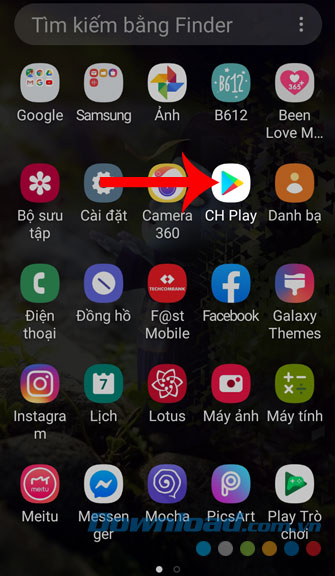
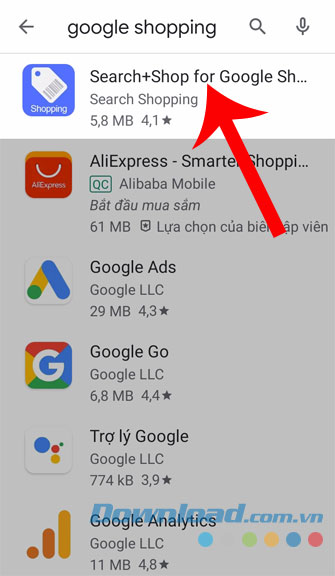
Bước 3: Nhấn vào nút Cài đặt để bắt đầu quá trình download ứng dụng về điện thoại.
Bước 4: Bấm nút Mở để có thể sử dụng ngay ứng dụng này.
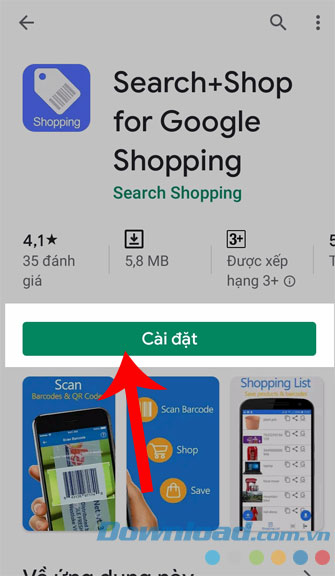
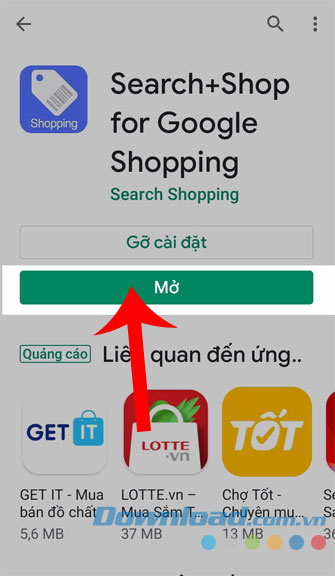
Bước 1: Sau khi đã cài đặt thành công và mở ứng dụng này trên điện thoại lên, nhấn vào mục Shopping.
Bước 2: Gõ tên sản phẩm mà mình muốn tìm và ấn tìm kiếm.
Bước 3: Lúc này sẽ hiển thị tên và giá cả của sản phẩm tại các cửa hàng. Tại đây các bạn có thể mua trực tuyến sản phẩm này.
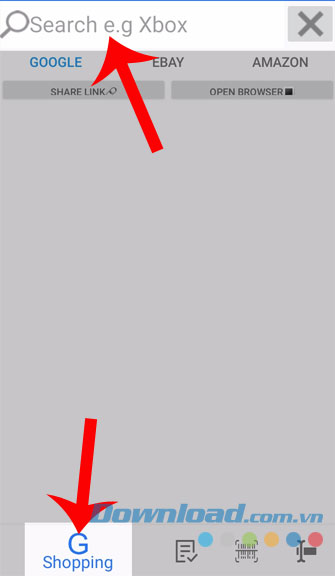
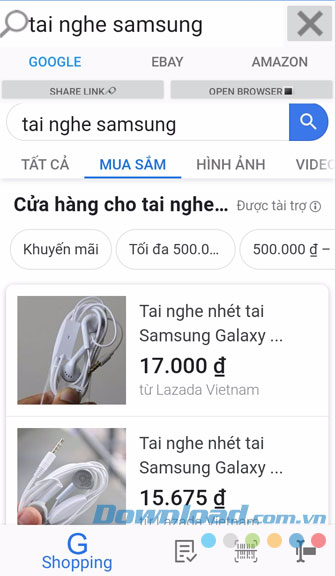
Bước 1: Nhấn vào mục Barcode Scanner.
Bước 2: Đưa camera của điện thoại đến gần phần mã vạch trên sản phẩm, sau đó hệ thống sẽ tự động quét cho bạn.
Bước 3: Lúc này số của mã vạch sẽ được hiển thị lên, ấn vào mục Search Google Shopping để tìm kiếm sản phẩm trên Google.
Bước 4: Bây giờ tên, giá và nơi bán sản phẩm sẽ hiển thị lên, các bạn cũng có thể đặt mua sản phẩm này.
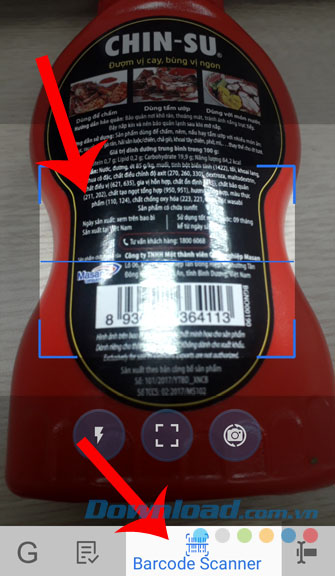
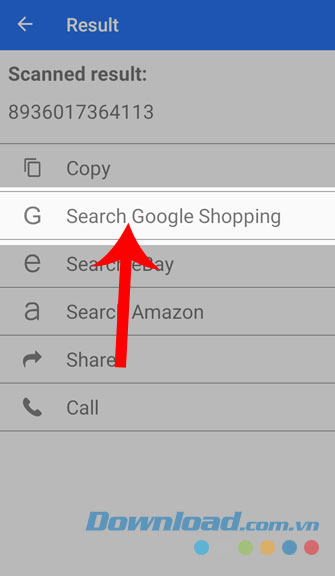
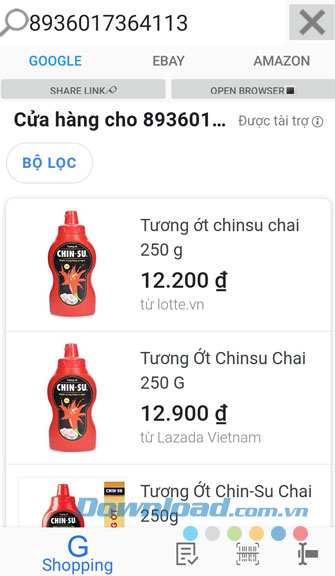
Đây là một tính năng nổi bật của Google Shopping, giúp cho chúng ta tạo mã vạch cho những sản phẩm của mình.
Bước 1: Nhấn vào mục Generate Codes.
Bước 2: Ấn vào biểu tượng mã vạch để chọn kiểu mã Generate Codes hoặc Generate QR Codes cho sản phẩm.
Bước 3: Nhập số seri của sản phẩm mà mình muốn tạo mã vạch.
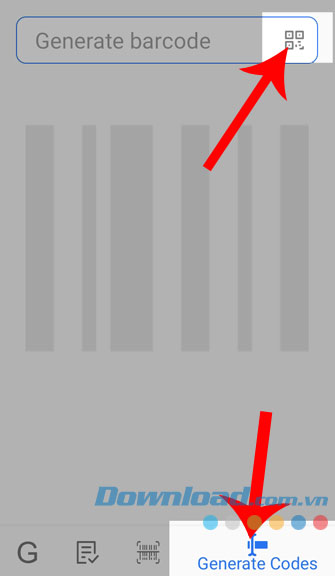
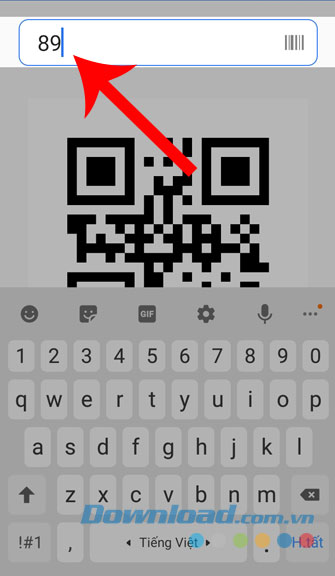
Bước 4: Sau khi tạo xong, nhấn vào biểu tượng Save để lưu lại mã vạch.
Bước 5: Mở mục QR and Barcode trong phần Quản lý File của điện thoại để xem lại mã vạch đã được tạo.
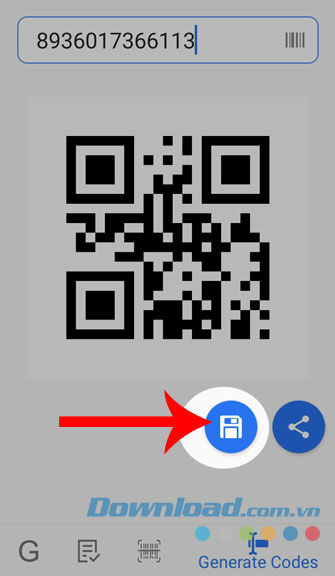
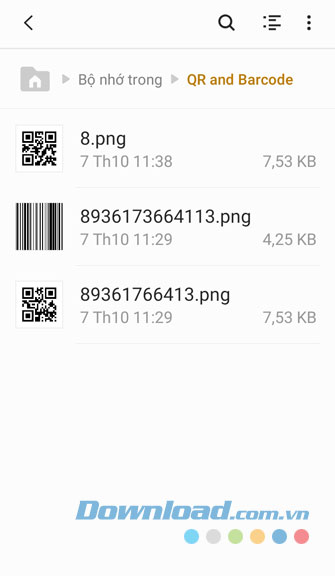
Trên đây là hướng dẫn cài đặt và sử dụng Google Shopping trên điện thoại, chúng tôi hi vọng rằng sau khi theo dõi bài viết này thì các bạn có thể dễ dàng tìm kiếm và mua sắm những đồ vật mà mình thích nhờ vào ứng dụng này.
Chúc các bạn thực hiện thành công!
Theo Nghị định 147/2024/ND-CP, bạn cần xác thực tài khoản trước khi sử dụng tính năng này. Chúng tôi sẽ gửi mã xác thực qua SMS hoặc Zalo tới số điện thoại mà bạn nhập dưới đây: